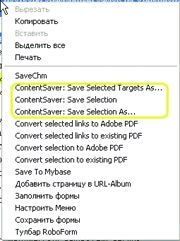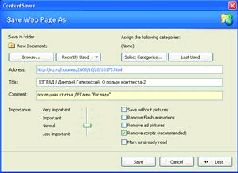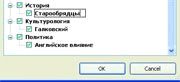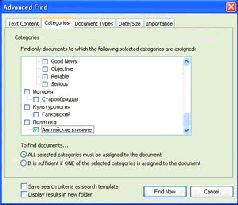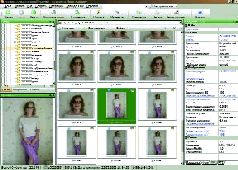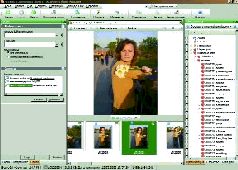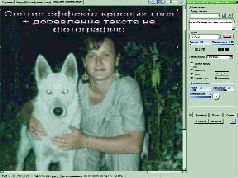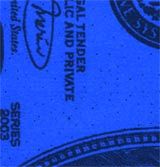Разобраться в разветвленном меню и, главное, понять, что там за что отвечает (особенно если учесть лапидарность мануала и его непереведенность на русский), - дело, требующее ума и терпения, но, в общем, посильное. Приведу для примера четыре строчки из меню Control: Local, AV/C, Syncro Slave, Tapeless. Впрочем, последняя строчка, думаю, понятна каждому: включаем камеру, вынимаем из нее кассету - и спокойно и непринужденно пишем на винчестер FS-4. В камере при этом (во всяком случае, в моем Canon’е) мигает красный значок кассетки, - что нисколько не мешает ей работать и гнать видео по FireWire (впрочем, такие способности цифровых видеокамер можно наблюдать и на компьютере). Забавно, что это видео можно даже просмотреть, - правда, конечно, не на синеньком продолговатом «знаковом» дисплее, а на дисплее камеры, которая в этом случае будет управляться стандартными «проигрывательными» (play, pause, stop, ff, rew и т. д.) кнопками рекордера. Софт FS-4 позволяет также устанавливать текущее время (чтобы помечать записываемые видеофайлы), стирать лишнее, форматировать диск и даже его «чинить» (Repair), то есть проводить работу, которой на компьютере обычно занимаются утилиты ChekDisk или Disk Doctor.
Теперь, имея под рукой FS-4, можно по дороге до студии не только согнать на него (вместо ноута) содержимое отснятых кассет, что, как вы понимаете, процесс не сократит, хотя, возможно, несколько упростит, - но и вообще исключить процедуру перегонки, снимая прямо на винчестер. Причем - не ограничивая время непрерывной съемки кассетным часом, а расширяя его до трех с хвостиком или даже почти до семи. После съемки (или перегонки) устройство - по тому же интерфейсу, но через соседний разъем - подключается к компьютеру, где видео предстает перед вами в виде хорошо знакомых avi-файлов, которые можно сразу же брать на редактирование. Согласитесь, остроумно и круто.
Конечно, после вынужденной привычки к занудной перегонке цифрового видео на компьютер в реальном времени возможность увидеть снятое практически мгновенно не может не восхищать, - но от приобретения этой «игрушки для профессионалов» может удержать не только ее цена, по нынешним временам не такая и грандиозная, - но и размеры и вес, сравнимые с размером и весом большинства бытовых цифровых видеокамер. Правда, когда речь заходит о серьезных аппаратах вроде Canon XM2 или XL2, размер уже не столь критичен, и даже существуют приспособления для крепления коробочки к некоторым моделям камер.
А сейчас самое время ненадолго вернуться к сониевскому DV-рекордеру. Осматривая со всех сторон дорогую и изящную игрушку, я обнаружил на ее левой щечке крышечку, сдвинув которую увидел группу контактов. И долго пытался понять, для чего они предназначены, пока не выискал почти случайно, где-то в хвосте мануала, что служат они для пристегивания специального TV-тюнера, упоминания о котором я не нашел даже на сониевском сайте, на закладке, посвященной аксессуарам для GV-D1000. Если он все же существует (могу представить, сколько должен стоить и как будет понимать российский телеэфир!), - можно составить из GV-D1000, тюнера к нему и - поскольку часовой емкости ленты для этих целей явно недостаточно - профессионального, восьмидесятигигового варианта FS-4 эдакий полупортативный цифровой видеорекордер. Тысяч за пять баксов. При цене на бытовые - от трехсот до пятисот.
Сюда же кстати будет заметить, что GV-D1000 продается без аккумулятора, с одним сетевым адаптером, а аккумуляторчик тоже относится к числу аксессуаров и стоит баксов под шестьдесят. Sony уверяет, что он - какой-то особенный, потому что позволяет в любой момент знать точно, на сколько еще минут работы рекордера хватит заряда. Не знаю, может, и позволяет: проверить не удалось, ибо рекордер попал ко мне в стандартной комплектации.
Ну и вот, наконец, обещанная закуска - игрушка двухтысячерублевая (произвела ее aVerMedia, фирма, в последние годы справедливо получившая статус brandname), и называется она
. Это небольшое, размером со среднюю, но очень худую компьютерную мышь устройство с четырьмя хвостами на хвосте и тремя - на голове. Призвана она подключать к вашему компьютеру телевизор, - ну, чтобы, скажем, во что-нибудь поиграть или посмотреть DVD.
Известно, что даже лучшие телевизоры уступают в четкости даже худшим компьютерным мониторам, - но что, вместе с тем, кино и некоторые игры смотрятся на телевизоре лучше, чем на мониторе компьютера, - может быть, как раз из-за того, что четкость похуже. Ну и, конечно, размеры…
Известно и то, что многие видеокарты - особенно на ноутбуках - имеют телевизионный выход, композитный или S-Video, - и тогда проблем с «выходом в свет» обычно не бывает (хотя изредка и встречаются: мне, например, так и не удалось вывести картинку на телевизор с ноутбука HP моего младшего племянника, - впрочем, в этом, скорее всего, был виноват неправильно распаянный камчатскими умельцами переходник). Но многие карты (как, например, моя) - и не имеют. Тогда мы подключаем один из головных хвостов к компьютерной видеокарте, второй - к монитору (для монитора AVerKey работает как шунт, и ухудшения картинки я, на своей видеокарте не из разряда референтных, не заметил; в случае с ноутбуком второй хвостик остается праздным), третий - к USB-слоту (долго ломал голову, зачем еще нужен USB-хвостик?! - оказалось, для питания), - а хвостовые хвосты - к телевизору: либо, если у телевизора есть такой вход (что в последнее время на российском рынке встречается все чаще), по «компоненте», либо, если нет, - по S-Video или композиту или даже - через переходник - на SCART. Вот и все, картинка благополучно раздвоилась. Правда, максимальное разрешение, которое позволяется для переноса на телевизор, - это 1024x768, но для вышеозначенных целей оно более чем достаточно.
Особенно умиляют несколько кнопочек на голове мыши, с помощью которых картинку на телевизоре можно притемнить или уярчить, слегка увеличить или уменьшить, сдвинуть по горизонтали и вертикали. Последнее, правда, только в одну сторону, так что, если надо в обратную, хоть чуть-чуть, приходится прокручивать почти полный цикл, - ну, как ехать из Питера в Москву через северный и южный полюса - только намного быстрее.
ГОЛУБЯТНЯ: Возвращение поросячьего восторга
Продолжаем смаковать немецкую программу ContentSaver - новообретенную жемчужину в цепи Data Mining (изыскания, накопления, обработки и анализа информации). Главным козырем, обеспечивающим ContentSaver необоримый гандикап в состязании с MyBase и аналогами, безусловно, является умение индексировать собранные материалы одновременно по нескольким категориям. Вот как это выглядит.
Предположим, по ходу беспечного веб-серфинга мы натолкнулись на информацию, которая определенно входит в круг наших интересов. Иными словами, сейчас эта информация нам не нужна, зато вполне вероятно, что в будущем мы пожелаем внимательно изучить ее на досуге и даже - чем черт не шутит! - использовать в аналитической работе. Я специально моделирую типичную ситуацию, которая, однако, совершенно не поддается формализации с помощью традиционных сборщиков наподобие MyBase.
Наш первый шаг - сохранение информации. ContentSaver поддерживает все три основные браузерные платформы: MSIE вместе с паразитами (архипопулярнейший Maxthon, наследник MyIE и аналоги), Opera и FireFox. Карлики типа Slimbrowser, NetCaptor и AvantBrowser вниманием тоже не обделены. Интеграция ContentSaver в браузеры осуществляется на пяти уровнях: контекстное меню (правая кнопка мыши), инструментальная панель (тулбар), динамическое редактирование, сохранение на уровне скриншота, сохранение на уровне текста и изображения. Все пять уровней реализованы в MSIE и Maxthon (MyIE). В «Опере» они тоже возможны, однако требуют дополнительных телодвижений, кои, впрочем, детально описаны на сайте Мартина Коппманна (так зовут головастого разработчика ContentSaver). До недавнего времени интеграция с «Огненным Лисом» (FireFox) также позволяла проделывать почти всё (кроме динамического редактирования веб-страниц), однако после смены движка на Geсko 1.4.1 (например, в последней версии FireFox 1.5 Beta 2) полноценное взаимодействие ContentSaver с браузером свелось до неприличного уровня клипборда. Полагаю, все же, что этот дискомфорт временный, хотя Мартин и пожаловался в своем письме на возмутительную манеру разработчиков ForeFox постоянно менять код браузера таким образом, что полностью утрачивается совместимость с предыдущими версиями и, как следствие, плагины сторонних разработчиков приходят в негодность. Как бы то ни было, полноценная поддержка «Огненного Лиса» обещана сразу же после выхода окончательного релиза 1.5 этого замечательного браузера (любимца Антонелло).

Итак, мы находим интересный материал, бегло просматриваем его и тут же (не отходя от кассы браузера!) делаем необходимые пометки - подсвечиваем ключевые слова, добавляем картинки, гиперссылки, занимаемся украшательством (шрифты, стили, цвет - что угодно) - все это с помощью интеграционного инструмента ContentSaver под названием Edit WebPage (рис. 1).
Обратите внимание: в выкидном меню ContentSaver Tools мы можем даже включить таймер, который напомнит нам о необходимости повторного возвращения к материалу через заданный интервал времени, - удивительно продуманная и нужная функция!
После косметической обработки мы сохраняем нужные нам элементы экрана: страницу целиком, выделенную часть текста, изображение или заданного размера скриншот (рис. 2). Но и это еще не все: с помощью специального инструмента Multiple Saving мы можем молниеносно сохранить любые веб-страницы, связанные с активной страницей (рис. 3). В верхней части окна мы видим полный список линков (не только первого, но и второго уровня!) вместе с адресами и заголовками, в нижней панели - динамически подгружаемое содержание этих страниц! Необходимо лишь проставить галочки, нажать кнопку Start Saving - и ContentSaver автоматически переместит информацию в папку по умолчанию (New Documents) вашего архива!
Гибкость настроек ContentSaver просто ошеломляет. Скажем, по умолчанию любое сохранение и передача в архив информации производится одним кликом мыши - опции, столь недостающей MyBase, в котором всякий раз приходилось ковыряться в автоматически запускаемой утилите WebCollect - выбирать нужный NYF-файл, определять формат, подтверждать выбор кнопкой ОК. Все эти дополнительные опции сохранения, разумеется, есть и у ContentSaver, однако возможность мгновенного сохранения без лишних телодвижений сама по себе неоценима.
Ну а если уж вам потребуется нюансировка, то никакой китайский MyBase не сравнится с несусветной дотошностью тевтонского рыцаря - выбираете из контекстного меню мыши либо тулбара опцию Save Web Page As и наслаждаетесь совсем неприличной детализацией (рис. 4).
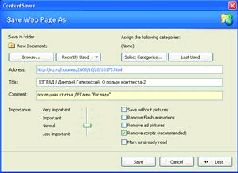
Уже в этом промежуточном интерфейсе нам предлагается сохранить материал в любой папке архива, сопроводить веб-страницу собственным комментарием, выбрать один из четырех уровней важности, включить или исключить картинки, убрать или оставить анимацию, флэшки и скрипты. В том же окне Save Web Page As мы напрямую выходим на ценнейшую функцию одновременной индексации материала по нескольким категориям - нажимаем на кнопку Select Categories… (рис. 5) и получаем полный список существующих тематических разделов нашего архива. В этом же окне мы можем создавать новые категории, новые подкатегории, а также одним кликом мыши относить индексируемый материал к любому категориальному набору, который мы использовали в предыдущий раз (кнопка Repeat Last Category Assignment). Последняя опция особенно удобна при целенаправленном сборе информации по заданной теме. Очевидно, что в этом случае большая часть сохраняемых материалов однородна, так же как и их категориальная принадлежность. Впрочем, в любой момент мы можем внести нюансировку и дополнить категориальный набор материала специфической для него информацией.

Иллюстрируя пример с последней статьей горячо любимого мною Дмитрия Евгеньевича Галковского, я создал в окне Select Categories несколько релевантных категорий, к которым и отнес сохраняемый материал веб-страницы (рис. 6).
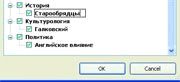
Вся мера бесконечной продуманности детища Мартина Коппманна (ах уж эти очаровательно-избыточные две "П" и две "Н"!) отражается в галочках, которые автоматически устанавливаются напротив каждой вновь создаваемой категории и подкатегории! Оно понятно: если пользователь решил дополнить существующий список категорий своего архива новыми, значит, он непременно собирается их использовать в данном конкретном случае сохранения информации, так что разумно облегчить его работу и услужливо, по умолчанию эти новые категории выделить! Так просто, не правда ли? Так очевидно! Между тем подобной продуманности вы не встретите в 99% современных компьютерных программ, вышедших из-под пера не только шареварцев (им сам бог велел недосматривать за деталями!), но и могучих софтостроительных домов. ContentSaver - это хрестоматийная иллюстрация великого «немецкого качества», знакомого по продукции «Грюндига» (увы, ныне почившего) и автомобилестроения.

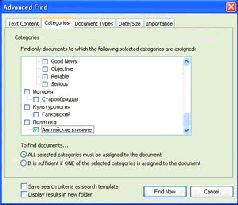
Нажимаем на кнопку Save, и через мгновение переливный колокольчик wav-файла (еще одна показательная деталь продуманности ContentSaver!) сообщает об успешной телепортации статьи Галковского в архив. В таком же духе мы продолжим нашу сессию веб-серфинга до полного утоления информационного голода.
Продолжим - через неделю.
Софтерра: Рыжий глаз косметолога
Первые две версии ACDSee, вышедшие еще в прошлом тысячелетии, были маленькими быстрыми гляделками немногочисленных картинок, ютившихся в богом забытых папочках.
Ординатура
Но вот наступило новое тысячелетие, а с ним пришли и новые технологии. Огромная популярность цифровых фотоаппаратов потребовала простых средств обработки снимков, и фирма ACD Systems начала штамповать одну версию продукта за другой. «Зеленый глаз» ACDSee 4-6 уже не просто мог просматривать изображения, программа постепенно превращалась в мощный инструмент обработки цифровых фотографий. Тем не менее ее популярность падала - из-за чрезмерной требовательности к ресурсам и сложного, перегруженного мелкими элементами интерфейса.
В «семерке» сменился макияж - «глаз стал рыжим». Но одной лишь сменой макияжа здоровье не поправишь - дистрибутив уже весил 19,5 Мбайт. Однако в нынешнем году вышла восьмая версия программы, которая напоминает скорей бодрого атлета. Размер дистрибутива уменьшился до 12,4 Мбайт (как у ACDSee 5.0). Интерфейс стал гораздо проще, убрано много лишних элементов, а главное - функциональность резко подросла. Совокупность средств обработки фотографий позволяет утверждать, что наш «рыжий глаз» стал профессиональным косметологом и может не просто любоваться красивыми женщинами, но и творить чудеса с их внешностью.
Прием у косметолога
Первый старт «восьмерки» сопровождается кратким обзором возможностей, который дает представление о том, что нас ждет во время общения с новой программой. В дальнейшем вводный курс можно отключить.
В ACDSee 8 Photo Manager появилась утилита быстрого запуска. Программа может загружать свое ядро при старте Windows, в результате чего первый запуск стал секундным делом. Любую панель инструментов теперь можно добавлять или убирать, перемещать методом drag amp; drop, менять набор инструментов на каждой панели. Добавление и удаление кнопок выполнено в стиле последних версий Microsoft Office. Щелкнув на панели правой клавишей мыши, вы открываете окно настроек со списком доступных инструментов, и дальше дело за малым - просто перетаскивайте мышкой нужные вам функции.
По сравнению с предыдущими версиями ускорилась обработка миниатюр в режиме браузера. Разница становится особенно заметной при открытии папок с сотнями изображений. Над окном просмотра миниатюр появился ползунок, с помощью которого вы можете плавно менять их размер.
В режиме браузера появилась строка быстрого поиска фотографий, причем не только в именах файлов и папок, но и в примечаниях, заносимых в базу данных.
Гораздо большие возможности таит в себе полноценный поиск, располагающийся в отдельной панели. Вы можете искать изображения не только традиционным способом, но и по многочисленным критериям, заложенным в EXIF-информацию графических файлов. Например, вы хотите найти фотографии, которые снимались с выдержкой меньше 1/600 и без применения вспышки. Зайдите в поле «Свойства», нажмите кнопку «Добавить», выберите группу EXIF, поставьте галочку напротив нужных пунктов - и вперед: нажимайте «Старт» и любуйтесь красочными снимками на свежем воздухе под ярким солнцем.
В режиме просмотра фотографий появилась сокращенная панель инструментов для быстрого доступа к средствам редактирования снимков. Больше не нужно специально запускать редактор только для того, чтобы, например, убрать красные глаза с милого личика.
Значительно больше информации показывается в «Свойствах». Теперь там можно сразу просмотреть, например, размер изображения в дюймах, количество пикселов на дюйм, размер несжатого файла и пр.
На фотографиях теперь можно оставлять надписи. К тексту могут быть добавлены стили и специальные эффекты, которые по качеству не уступают аналогичным функциям многих графических редакторов.
В «восьмерке» стали шире возможности создания HTML-альбомов, презентаций, слайд-шоу и баз данных.
Косметические операции
ACDSee 8 Photo Manager недаром носит столь громкое имя. Просмотр изображений можно осуществлять и с помощью более простых утилит, пусть и немного теряя в удобстве. Но наш герой - настоящий волшебник, способный делать даже из невзрачных девушек писаных красавиц.
Редактор в «восьмерке» преобразился до неузнаваемости. Больше нет отдельного приложения Photo Angelo, средства редактирования тесно интегрированы с программой просмотра изображений.
Интерфейс редактора стал поразительно прост: боковая панель, на ней одиннадцать базовых инструментов редактирования - и все.
Но давайте сначала вспомним, зачем нам нужно редактировать изображения. Цифровые фотоаппараты имеют далеко не идеальный автоматический режим. Cнимки бывают зернистыми, с сильно нарушенной цветопередачей.
Вспышка заставляет краснеть зрачки и придает коже маслянистый блеск. При очень слабом естественном освещении вспышка дает неравномерный эффект освещенности в кадре.
И как бы ни старался объектив, мы с вами не идеальны. ACDSee помогает обмануть природу, улучшая общее качество снимков и скрывая изъяны нашей внешности. Для этого нам понадобятся функции редактирования изображений. В режиме браузера они вызываются кнопкой «Редактировать», а в режиме просмотра большинство функций вынесено на специальную панель.
Взгляните на очаровательную девушку, с аппетитом уплетающую сгущенное молоко (рис. 1). Ей нужно слегка разгладить кожу, убрать дырку в ухе и, самое главное, вылечить простуду на губе.
Женская кожа идеально разглаживается с помощью инструмента «Шум». Эта функция эффективно убирает зернистость на снимках с ISO 200 и 400, снижает эффект маслянистой кожи при использовании вспышки, а также скрадывает некоторые огрехи цветопередачи.
«Лекарство от простуды» лежит в другом месте, называемом «Восстановление фото». Вы можете «Вылечить» (инструмент так и называется) девушку, нажав сначала правой кнопкой мыши около больного места, а потом нажать левую кнопку мыши на болячке. При этом удаляются резкие переходы цветов, и пространство под курсором заполняется тем цветовым рисунком, который вы выбрали при нажатии правой кнопки мыши. Как видите, девушка вполне здорова (рис. 2).
Нетрудно догадаться, что таким способом можно удалить родинки, веснушки и прочие милые недостатки, порой доводящие представительниц прекрасного пола до слез.
«Восстановление фото» пригодится и владельцам старых отсканированных снимков. Инструмент не способен на чудеса, но он неплохо удаляет жирные пятна, а также царапины на пленке. Наш доктор не может убрать крупные дефекты, такие как засвеченные углы или следы от пролитого на фотокарточку кофе.
Вторая беда многих фотоаппаратов - красные зрачки на снимках при использовании вспышки (рис. 3). ACDSee 8 имеет встроенные средства восстановления естественного цвета. Кроме того, вы можете раскрасить зрачки «пациента» в произвольный цвет.
Очень распространенным недостатком фотографий, выполненных в помещении со вспышкой, является неравномерность освещения, и, как следствие, лица на снимках получаются чересчур темными. Решить эту проблему призван инструмент «Выдержка». Можно, конечно, положиться на «Автовыдержку» - самую левую вкладку в панели списка функций, но далеко не всегда ее значения являются идеальными. В нашей жизни можно надеяться только на себя, и умереть этой надежде не дают «Уровни». По умолчанию мы будем исправлять яркость. Черный треугольник - это порог черного («Тени»), белый треугольник - белого («Цвета»). Перемещая их, мы будем менять именно яркость. Серый треугольник посередине отвечает за «Гамму» - график распределения значений яркости.
Помимо регулировки общей яркости, этот инструмент позволяет делать то же самое с каждым цветовым каналом в отдельности.
Для регулировки цветового баланса также удобна функция «Оттенок» из инструмента «Цвет». Вы ищете на фотографии такой участок, про который точно знаете - в жизни он идеально белый. А затем просто щелкаете левой кнопкой мыши на этом участке, и цветовой баланс фотографии автоматически выстраивается, отталкиваясь от вашего идеала белизны.
Посмотрите на рисунки 4 и 5. Видите разницу? Во время обработки исходного фото использовались описываемые инструменты «Шум», «Восстановление фото», «Выдержка» («Кривые») и «Цвет» («Оттенок»).
Инструменты «Изменить размер», «Обрезать» и «Повернуть» не таят в себе ничего оригинального и практически не меняются в ACDSee от версии к версии.
«Эффектов» в «восьмерке» стало значительно больше. Вы можете «Добавить текст» на свои фотографии, применяя к нему большое количество собственных эффектов.
Врачебные ошибки
Как ни один доктор не застрахован от ошибок, так и «восьмерка» имеет множество недочетов. Программа очень плохо взаимодействует со своей базой данных. Во-первых, сам принцип ее работы далеко не однозначен. Пытаясь максимально абстрагироваться от физического расположения файлов на жестком диске, создатели программы совершают большую ошибку. Вы физически удалили каталог с фотографиями, входящий в базу ACDSee, а база при этом не обновляется. Теперь при обращении к функциям «Органайзера» программа будет регулярно зависать.
Кроме того, «восьмерка» изредка вылетает на ровном месте. Предыдущие версии были гораздо стабильнее.
Быстрый поиск - практически бесполезная функция, так как с помощью нее нельзя искать информацию по произвольным значениям EXIF. Часто ли вы используете поиск в текстовых примечаниях базы? Алгоритм обработки подстрок быстрого поиска очень примитивен. Например, поиск по строке «gala» выдал изображения из каталога «gala dasha 2005», но проигнорировал каталог «from gala». Из логических операторов быстрого поиска есть только "+", "-" и "|".
Предварительный просмотр эффектов фактически отсутствует. То, что в программе называется «Предварительный просмотр», является полноценным выполнением функции.
В программе заявлена встроенная поддержка записи CD и DVD с использованием многочисленных форматов. Есть «Корзина», куда можно собирать файлы для записи на оптический диск. Но запись не работает, программа требует ACDSee 8 Media Support Package, который нельзя загрузить даже с помощью сервиса обновления, так как он не видит подключение к Интернету. Загрузить ACDSee 8 Media Support Package как отдельное приложение нельзя. Судя по дискуссиям на мировых форумах, это очень серьезная проблема ACSDee 8.
Функции HTML-альбома в базовой поставке сильно урезаны. Все, что вы можете сделать без ACDSee 8 Media Support Package, - это слайд-шоу в окне браузера. Раньше можно было создавать более разнообразные альбомы. Создание независимого слайд-шоу теперь также требует ACDSee 8 Media Support Package.
«Восьмерка» стала легче и быстрее предшественницы, но все равно в ней много лишнего. Редко используемые функции лучше делать в виде внешних модулей, однако разработчики не спешат смещать весовой баланс в сторону модульной структуры.
На вкус и цвет товарищ есть
Что ты щуришься, рыжий глаз? От нас не скроешь, что в своем классе ACDSee всегда был самой требовательной к ресурсам программой, но при этом обладал и самым быстрым декодировщиком JPEG. Тебе нет равных в скорости прорисовки миниатюр каталогов из сотен изображений.
Рыжий глаз, с твоей помощью зачастую можно обойтись без отдельных графических редакторов типа Adobe Photoshop, ты уже сам все умеешь.
И пусть ты порой капризничаешь, но твои способности творить с фотографиями чудеса и из самых неудачных снимков делать произведения искусства заставляют простить тебе твои прегрешения в виде неловких падений.
ТЕХНОЛОГИИ: Каждый шаг оставляет след
Нельзя сказать, что информация о такой трассировке - сенсационная новость. И представители спецслужб, и сотрудничающие с ними в подобных вопросах фирмы, выпускающие печатающее оборудование и программы для работы с изображениями, сдержанно признают, что занимаются встраиванием особых средств против фальшивомонетчиков. Однако в подробности этих средств и в детали выводимой распечатками информации, по понятным причинам, предпочитают не вдаваться. Чем, естественно, сильно возбуждают правозащитные организации, озабоченные насаждением чрезмерной секретности и пренебрежением к правам человека на тайну личной жизни. И вот теперь одна из таких организаций, технологически наиболее продвинутая американская Electronic Frontier Foundation впервые вскрыла и опубликовала код трассировки для принтера DocuColor фирмы Xerox.
Эта работа является частью более масштабного проекта EFF, именуемого «Технологии кодов машинной идентификации». В ходе аналитического исследования установлено, каким образом на каждом листе, распечатанном цветным лазерным принтером DocuColor, многократно проставляется «код трассировки». Этот код в дальнейшем используется в криминалистических расследованиях, поскольку несет в себе серийный номер принтера, а также дату и время изготовления распечатки.
Код трассировки в принтерах DocuColor представляет собой крошечную прямоугольную матрицу, содержащую 15х8 микроскопических точек желтого цвета. Матрица одного и того же вида печатается на листе многократно, однако места ее расположения не постоянны, а меняются псевдослучайным образом, но так, что стороны прямоугольника остаются всегда параллельны краям листа. Собственно информация закодирована посредством 14 семибитных колонок-байтов, а самая левая колонка матрицы из 8 точек и верхняя строка из 15 точек служат для проверки четности и исправления возможных ошибок считывания. Как показали исследования, содержательную информацию обычно несут 10 байтов, а остальные 4, как правило, не используются (но это может зависеть от конкретной модели принтера).
Из-за слабой контрастности цветосочетания матрицы и фона (желтое на белом) точки трассировки практически не различимы для невооруженного глаза при естественном освещении. Однако их без труда можно сделать видимыми, если воспользоваться специальной оптикой с приличным увеличением либо осветить распечатку не белым, а синим светом. В чистом синем свете желтые точки становятся черными и очень контрастными на общем фоне. Можно предположить, что примерно так их и делают видимыми при криминалистических расследованиях.
Насколько удалось выяснить исследователям из EFF, информация закодирована в точечной матрице следующим образом. Левая колонка и верхняя строка, как уже говорилось, это проверка четности для исправления ошибок. Позиции этих векторов заполняются так, чтобы количество точек в каждой строке и каждой колонке матрицы всегда оставалось нечетным. Если при считывании данное правило окажется невыполненным, значит, произошла ошибка, место которой укажут колонка и строка с четным числом точек.
Информационные семибитные байты читаются справа налево. Значение первого, самого правого байта пока не установлено (чаще всего 0; для каждого принтера остается неизменным; возможно, несет информацию о неизвестных пользователю особенностях модели или конфигурации). Следующие четыре байта (2,3,4,5) - серийный номер принтера, закодированный так, что каждый байт содержит две цифры обычного десятичного представления номера (таким образом, если серийный номер выглядит как 00654321, то второй байт кодирует 00, третий 65, четвертый 43, пятый 21). Затем идет шестой байт, выполняющий, судя по всему, служебную роль разделителя, поскольку практически всегда полностью заполнен точками; седьмой байт в данном принтере не используется; восьмой кодирует год, но без столетия, то есть 2005 кодируется просто как 5; девятый байт - месяц, когда сделана распечатка; десятый - день; одиннадцатый - час; байты 12 и 13 не используются; четырнадцатый - минуты распечатки; пятнадцатый - проверка четности.
На
, посвященной этому проекту, подцеплена интерактивная программа, с помощью которой любой владелец распечаток принтера DocuColor может ввести байты считанной самостоятельно матрицы трассировки и посмотреть, какая информация там закодирована.